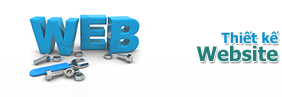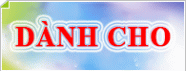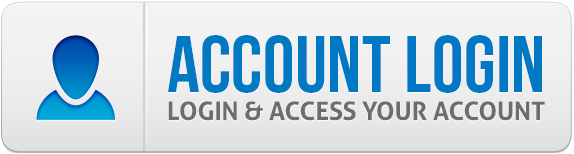Cách đánh số trang trong word 2007 2010 2013 từ trang bất kỳ trang đầu tiên, trang bìa thứ 2 đơn giản
Khi soạn thảo văn bản dài, hoặc soạn thảo văn bản để in thì việc đánh số trang là việc nên là và đôi khi là bắt buộc như: luận văn, báo cáo...
Đánh số trang trong word là 1 thao tác đơn giản hầu như ai cũng biết người dùng chỉ cần chọn Insert -> Page Number là số trang được đánh tự động từ đầu cho tới cuối văn bản. Nhưng trong thực tế việc đánh số trang thường không bắt đầu từ trang đầu tiên mà có thể là trang bất kỳ nào đó vì trước nội dung có thể có 1 vài trang giới thiệu, mục lục...
Trong bài viết này diendnabaclieu.net sẽ hướng dẫn cách bạn cách đánh số trang từ 1 trang bất kỳ theo các bước dưới đây
Bước 1:
Mở văn bản lên và kéo tới trang bạn muốn là trang đánh số trang đầu tiên và đặt con trỏ chuột vào đầu văn bản, trước ký tự đầu tiên của trang đó như hình phía dưới

Bước 2:
Chọn tab Page Layout --> Breaks --> Next Page như hướng dẫn hình phía dưới để tách văn bản thành 2 section khác nhau

Bước 3:
Tiếp theo chọn tab Insert --> Page numbers --> Format page numbers

Tại đây bạn có thể chọn kiểu số của trang và chọn Start at là 1 hoặc giá trị bất kỳ mà bạn muốn

Bước 4:
Sau đó bạn chọn Insert Footer hoặc header để thêm số trang và định dạng lại kiểu số trang

Bước 5:
Khi bạn click vào phần header hoặc footer thì sẽ xuất hiện 2 section khác nhau ở trang mà bạn muốn đánh số trang đầu tiên.

Bước 6:
Đây là bước quan trọng để ngắt liên kết giữa 2 section giúp bạn có thể xóa số trang ở section 1.
Nhớ là click vào và có thể bôi đen phần header của section 2 để phần Link to Previous hiện ra và chọn tắt đi

Bước 7:
Bây giờ bạn kéo lên phần section 1 à click vào phần page number của các trang bạn không muốn đánh số thứ tự để xóa đi

Tới bước này số trang của phần section 1 sẽ bị xóa đi, còn số trang của section 2 vẫn còn. Bạn có thể chọn lại start at: là 1 để page number bắt đầu từ 1.